Olá! Com o RG351P confortavelmente lançado e agora nas mãos de muitos, nós da DroiX sentimos que seria útil para a comunidade em geral (clientes ou não) fornecer um guia simples sobre a instalação do Firmware do RG351P.
Ao mexer nas várias funcionalidades e definições do dispositivo, pode acontecer que altere algo que não saiba como reverter – após horas de resolução de problemas, pode simplesmente querer reiniciar todo o sistema com o firmware de stock para o RG351P.
A boa notícia é que este processo é exatamente o mesmo que os anteriores. Obtenha o ficheiro de imagem e utilize um software à sua escolha para o gravar no cartão SD.
A má notícia é que, uma vez que o RG351P utiliza apenas um cartão SD para o sistema operativo e para o armazenamento de jogos, a sua atualização irá remover quaisquer jogos que tenha adicionado ao sistema depois de o receber. Isto é diferente dos seus antecessores, em que o sistema operativo e os jogos podiam ser mantidos em cartões separados.
Com isto em mente, continuemos.
Vai precisar de:
- Um cartão microSD com um tamanho mínimo de 64 GB.
- O firmware de stock do RG351P.
- Pode descarregar uma cópia da imagem com que o RG315P foi enviado em setembro de 2020 aqui: https://go.droix.net/RG351-FW
- Um PC ou computador portátil capaz de ler e escrever num cartão SD
- Se o seu PC ou cartão SD não tiver uma ranhura para cartões microSD, um leitor de cartões USB serve perfeitamente.
- Win32DiskImager – https://sourceforge.net/projects/win32diskimager/
- 7zip – https://www.7-zip.org/
Combinar os ficheiros zip divididos
Como a imagem de stock para o dispositivo é muito grande, dividimo-la em várias partes para tornar a transferência mais estável (desta forma, se acontecer alguma coisa, não terá de voltar a transferir um ficheiro inteiro de 64 GB desde o início). Terá de combinar as partes divididas utilizando um software de compressão de imagem à sua escolha. Sugerimos o 7zip, uma vez que é gratuito e leve.
Quando as 5 partes tiverem sido descarregadas e tiver instalado o 7zip, clique com o botão direito do rato na primeira e extraia-a. Assim:

Um ficheiro de imagem deve então aparecer na pasta, que pode então ser utilizado para flashear um cartão.
Atualização de 05/07/2021 – Devido a problemas de corrupção dos ficheiros, passámos a fornecer um único ficheiro .img. Ignore esta secção!
Preparar um cartão SD
Aconselhamos também que formate primeiro o seu cartão SD.
Para o formatar, insira o cartão SD no seu sistema e, em seguida, clique com o botão direito do rato no Explorador de ficheiros. Seleccione “Formatar” no menu de contexto.
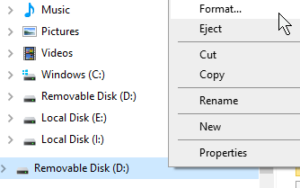
Certifique-se de que o cartão está formatado como NTFS e, em seguida, clique em formatar.
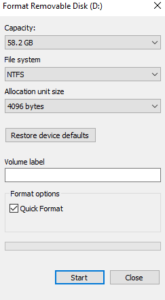
Agora o seu cartão está pronto a ser utilizado.
Pôr o cartão a funcionar
Para este guia, vamos utilizar o Win32 Disk Imager. Um programa leve que pode ser utilizado tanto para a escrita como para a leitura de ficheiros de imagem e dispositivos de armazenamento externos.
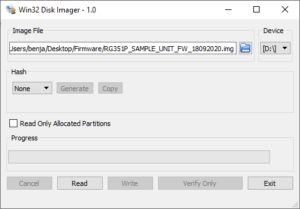
Depois de abrir o Win32 Disk Imager, clique na pasta azul e navegue até ao local onde guardou o ficheiro de imagem para o RG351P e, em seguida, seleccione-o.
Certifique-se de que a letra da unidade do dispositivo corresponde à do cartão SD.
Depois, quando estiver pronto, clique em “Escrever”. O programa irá então gravar o ficheiro de imagem no cartão SD.
Não remova o cartão SD ou feche a aplicação durante este processo, pois isso fará com que a operação falhe, o que significa que terá de recomeçar o processo de flashing.
Uma vez terminado, pode então remover com segurança o seu cartão SD e inseri-lo no seu sistema. Seu RG351P irá então inicializar com uma nova instalação.
Esperamos que este guia tenha sido útil! Se tiver mais questões ou problemas, não hesite em deixar um comentário ou envie-nos uma mensagem de correio eletrónico para support@droix.net.
Para o RG351P e outras consolas de jogos retro, consulte o nosso sítio Web aqui: https://droix.net/products/rg351p-retro-gaming-handheld


